Премахване topsnote реклама (инструкция), spayvare RU
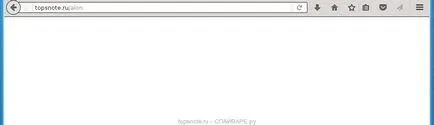
Много е важно на ранен етап за определяне на програмите, които са основният източник на външния вид на паразита и да го премахнат.
Windows 95, 98, XP, Vista, 7
Щракнете върху Старт или щракнете върху бутона Windows на клавиатурата. В менюто, което се показва, изберете Контролен панел.
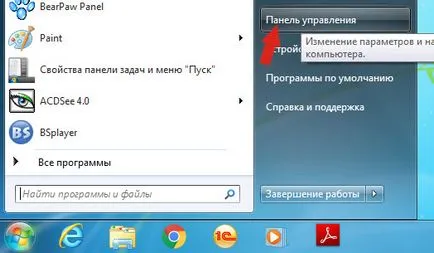
Щракнете върху бутона на Windows.
В горния десен ъгъл, да намерите и кликнете върху иконата за търсене.
В текстовото поле въведете контролния панел.
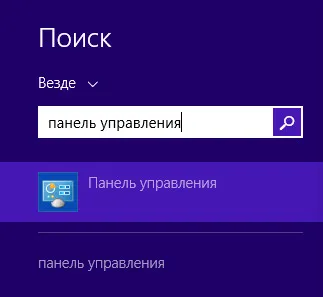
Windows 10
Кликнете върху бутона за търсене
В текстовото поле въведете контролния панел.
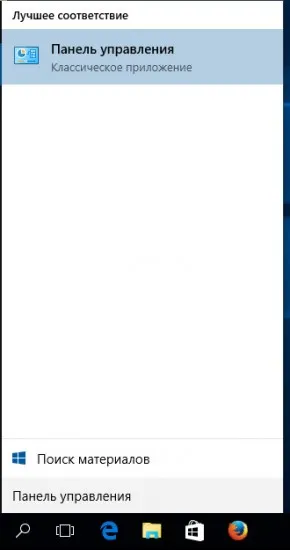
Отворете Control Panel, изберете го в Деинсталиране на програма.
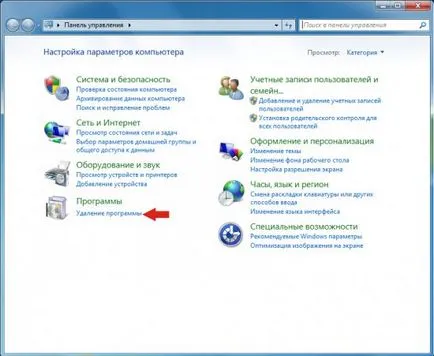
Следвайте инструкциите на Windows.
Изтеглете AdwCleaner програма, като кликнете на следния линк.
След като изтеглянето на програмата, стартирайте го. Прозорецът на Главна AdwCleaner.
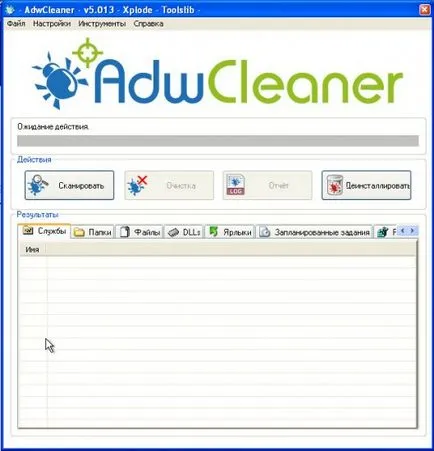
Щракнете върху бутона Scan. Програмата ще започне да сканирате компютъра си. Когато сканирането завърши, ще получите списък с намерените компоненти topsnote и други паразити намерени.

Щракнете върху Почистване на бутон. AdwCleaner започне лечение на компютъра и извадете всички открити малуер компоненти. В края на лечението, рестартирайте компютъра си.
Изтеглете Malwarebytes Anti-Malware програма с помощта на следния линк.
Когато програмата е заредена, стартирайте го. Преди да отворите съветника прозорец на програмата за настройка. Следвайте инструкциите му.
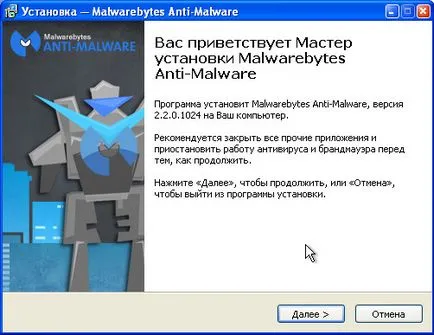
Когато инсталацията приключи, ще видите главния прозорец на програмата.
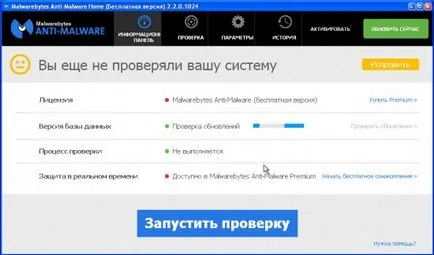
Автоматично стартиране на процедура за актуализация на програмата. Когато приключи, щракнете върху бутона Start сканирането. Malwarebytes Anti-Malware ще започне да сканирате компютъра си.
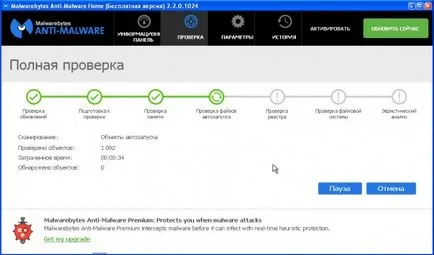
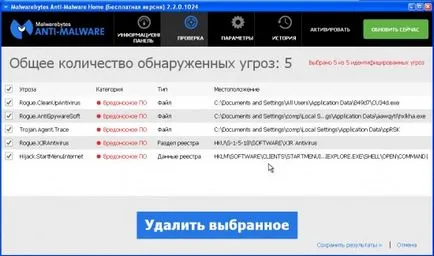
За да нулирате, започнете вашия браузър и кликнете върху бутона под формата на три хоризонтални пръти (). Това ще отвори главния bruzera меню. Тук puntku щракнете върху Настройки.
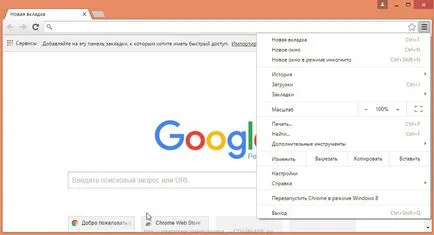
Google Chrome ще отвори страница ви позволява да модифицирате неговите основни настройки. то Превъртете надолу и кликнете върху линка "Показване на разширените настройки." На тази страница, отворете по-рано скрити допълнителни настройки. Превъртете надолу, докато не видите бутона "Reset". Вие трябва да кликнете върху него. Браузърът се отваря малък диалогов прозорец, който ви подканва да потвърдите действието си.
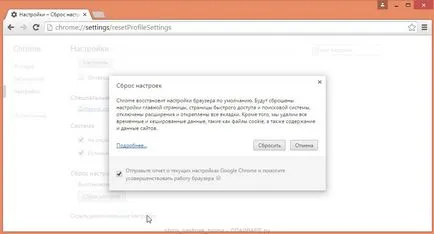
Fayrfoks Нулиране на настройките ще премахне злонамерения разширение и възстановяване на настройките на браузъра, за да приемат стойностите по подразбиране. В същото време, вашите лични данни, като например отметки и пароли ще бъдат запазени.
Отворете главното меню на Chrome, като кликнете върху бутона под формата на три хоризонтални пръти (). В менюто, което се показва, кликнете върху иконата, под формата на въпросителен знак (). Това ще доведе до менюто за помощ, както е показано на фигурата по-долу.
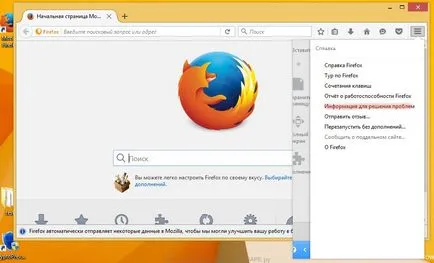
Тук трябва да се намери точка на информация за решаване на проблемите. Кликнете върху него. В следващата страница в раздела Настройка на Firefox, кликнете върху Изчистване на Firefox. Програмата ще ви помоля да потвърдите действието си.
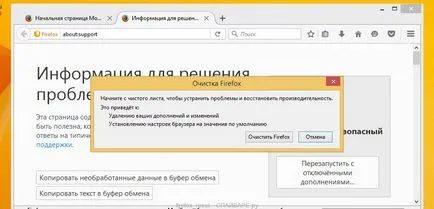
Възстановяване на Internet Explorer и Edge ще премахне злонамерен разширение и възстановяване на настройките на браузъра към ценностите на по подразбиране приема.
Отворете основния браузър, като щракнете върху бутона под формата на зъбни колела (). В резултат на менюто, изберете Опции за интернет.
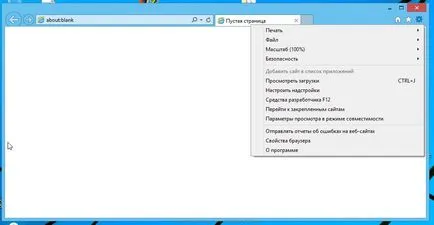
Тук, щракнете върху раздела Разширени и в него, кликнете върху бутона Reset. Ще се отвори прозорец за да върнете настройките на Internet Explorer. Отбележете Изтриване на лични настройки и след това кликнете върху бутона Reset.
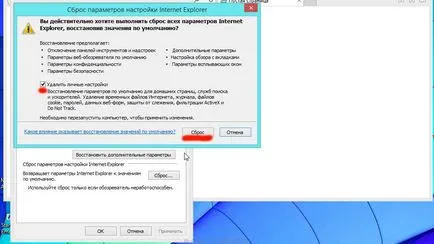
За пречистване на браузъра етикет, щракнете с десния бутон и изберете Properties.

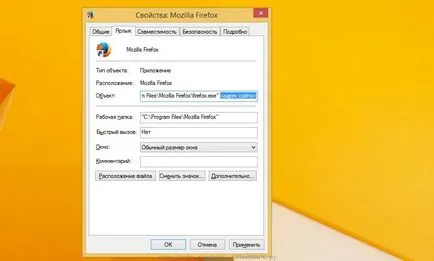
Премахване на текст, натиснете бутона OK. По този начин, почистване на етикетите на всички ваши браузъри, тъй като те могат да бъдат заразени.
Изтеглете AdGuard програма с помощта на следния линк.
След като го изтеглите, стартирайте изтегления файл. Преди да отворите съветника прозорец на програмата за настройка.
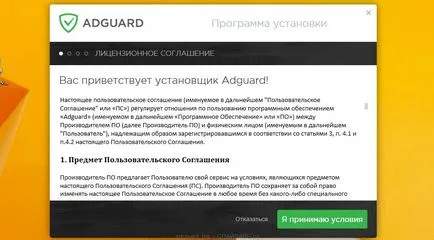
Кликнете върху бутона Приемам Общите условия и следвайте инструкциите на програмата. След като инсталацията приключи, ще видите прозорец, както е показано на фигурата по-долу.
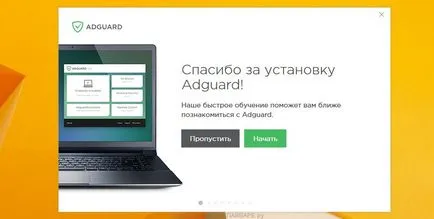
Можете да изберете Игнориране, за да затворите програмата за инсталиране и използване на настройките по подразбиране, или щракнете върху Старт, за да се запознаят с AdGuard функциите на програмата и да правите промени в конфигурацията, приета по подразбиране.
Проверка на Task Scheduler
За пълен PC почистване, просто трябва да се провери Task Scheduler Library и изтриване на всички работни места, които са създадени от злонамерени програми, тъй като те могат да предизвикат автоматично отваряне topsnote сайт, когато компютърът е включен или на редовни интервали.
Кликнете върху клавиатурата в същото време Windows и R (руски K). Отвори малък прозорец със заглавие Run. В реда за въвеждане, въведете «taskschd.msc» (без кавичките) и натиснете Enter. Отваря се прозорец Task Scheduler. В лявата ръка, натиснете "Task Scheduler Library", както е показано в следния пример.
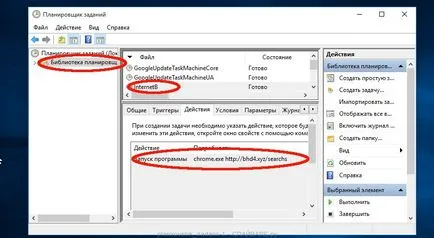
Изтриване на всички работни места, затворете Task Scheduler.